Τι είναι οι πίνακες ελέγχου και οι αναφορές στο Excel;

Στο Excel, είναι κρίσιμο να κατανοήσουμε τη διαφορά μεταξύ αναφορών και πινάκων εργαλείων για την αποτελεσματική ανάλυση και οπτικοποίηση δεδομένων.
Εκτός από το φιλτράρισμα μιας λίστας δεδομένων σε εγγραφές που περιέχουν μια συγκεκριμένη καταχώρηση πεδίου στο Excel 2013, μπορείτε να δημιουργήσετε προσαρμοσμένα Αυτόματα Φίλτρα που σας επιτρέπουν να φιλτράρετε τη λίστα σε εγγραφές που πληρούν λιγότερο αυστηρά κριτήρια (όπως επώνυμα που ξεκινούν με το γράμμα M) ή εύρη αξιών (όπως μισθοί μεταξύ 25.000 και 75.000 $ ετησίως).
Για να δημιουργήσετε ένα προσαρμοσμένο φίλτρο για ένα πεδίο, κάντε κλικ στο κουμπί Αυτόματο φίλτρο του πεδίου και, στη συνέχεια, επισημάνετε Φίλτρα κειμένου, Φίλτρα αριθμών ή Φίλτρα ημερομηνίας (ανάλογα με τον τύπο του πεδίου) στην αναπτυσσόμενη λίστα και, στη συνέχεια, κάντε κλικ στην επιλογή Προσαρμοσμένο φίλτρο στο κάτω μέρος της λίστας συνέχειας. Όταν επιλέγετε την επιλογή Προσαρμοσμένο φίλτρο, το Excel εμφανίζει ένα παράθυρο διαλόγου Προσαρμοσμένο αυτόματο φίλτρο.
Μπορείτε επίσης να ανοίξετε το πλαίσιο διαλόγου Προσαρμοσμένο αυτόματο φίλτρο κάνοντας κλικ στον αρχικό τελεστή (Ίσο, δεν ισούται, μεγαλύτερο από κ.λπ.) στα υπομενού Φίλτρα κειμένου, Φίλτρα αριθμών ή Φίλτρα ημερομηνίας του πεδίου.
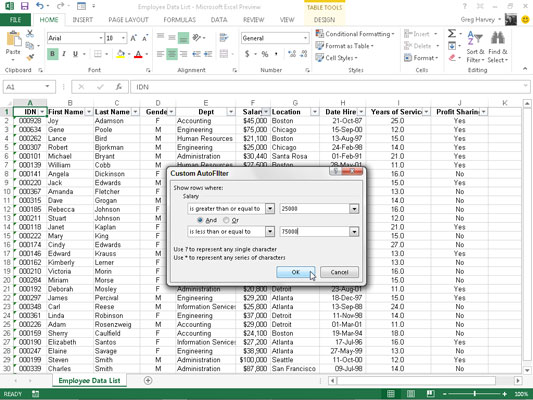
Σε αυτό το παράθυρο διαλόγου, επιλέγετε τον τελεστή που θέλετε να χρησιμοποιήσετε στο πρώτο πλαίσιο αναπτυσσόμενης λίστας. Στη συνέχεια, εισαγάγετε την τιμή (κείμενο ή αριθμούς) που πρέπει να πληρούνται, να υπερβαίνουν, να πέφτουν κάτω ή να μην βρίσκονται στις εγγραφές της βάσης δεδομένων στο πλαίσιο κειμένου στα δεξιά.
| Χειριστής | Παράδειγμα | Τι εντοπίζει στη βάση δεδομένων |
|---|---|---|
| Ίσο | Ο μισθός είναι 35000 | Εγγραφές όπου η αξία στο πεδίο Μισθός είναι ίση με 35.000 $ |
| Δεν ισούται | Το κράτος δεν ισούται με τη Νέα Υόρκη | Εγγραφές όπου η καταχώριση στο πεδίο Πολιτείας δεν είναι NY (Νέα Υόρκη) |
| Είναι μεγαλύτερο από | Το zip είναι μεγαλύτερο από 42500 | Καταγράφει όπου ο αριθμός στο πεδίο Zip εμφανίζεται μετά το 42500 |
| Είναι μεγαλύτερο ή ίσο με | Το zip είναι μεγαλύτερο ή ίσο με 42500 | Καταγράφει όπου ο αριθμός στο πεδίο Zip είναι ίσος με 42500 ή έρχεται μετά από αυτόν |
| Είναι λιγότερο από | Ο μισθός είναι κάτω από 25000 | Εγγραφές όπου η αξία στο πεδίο Μισθός είναι μικρότερη από 25.000 $ ετησίως |
| Είναι μικρότερο ή ίσο με | Ο μισθός είναι μικρότερος ή ίσος με 25000 | Εγγραφές όπου η αξία στο πεδίο Μισθός είναι ίση με 25.000 $ ή μικρότερη από 25.000 $ |
| Ξεκινάει με | Αρχίζει με d | Οι εγγραφές με καθορισμένα πεδία έχουν εγγραφές που ξεκινούν με το γράμμα d |
| Δεν ξεκινά με | Δεν αρχίζει με d | Οι εγγραφές με καθορισμένα πεδία έχουν εγγραφές που δεν ξεκινούν με το γράμμα d |
| Τελειώνει με | Τελειώνει με το μάτι | Εγγραφές των οποίων τα καθορισμένα πεδία έχουν εγγραφές που τελειώνουν με τα γράμματα ey |
| Δεν τελειώνει με | Δεν τελειώνει με το μάτι | Οι εγγραφές με καθορισμένα πεδία έχουν εγγραφές που δεν τελειώνουν με τα γράμματα ey |
| Περιέχει | Περιέχει Harvey | Οι εγγραφές με καθορισμένα πεδία έχουν εγγραφές που περιέχουν το όνομα Harvey |
| Δεν περιέχει | Δεν περιέχει Harvey | Οι εγγραφές με καθορισμένα πεδία έχουν εγγραφές που δεν περιέχουν το όνομα Harvey |
Εάν θέλετε να φιλτράρετε εγγραφές στις οποίες μόνο μια καταχώρηση πεδίου ταιριάζει, υπερβαίνει, πέφτει κάτω ή απλά δεν είναι ίδια με αυτή που εισάγετε στο πλαίσιο κειμένου, κάντε κλικ στο OK ή πατήστε Enter για να εφαρμόσετε αυτό το φίλτρο στη βάση δεδομένων . Μπορείτε να χρησιμοποιήσετε το πλαίσιο διαλόγου Προσαρμοσμένο αυτόματο φίλτρο για να φιλτράρετε τη βάση δεδομένων σε εγγραφές με καταχωρήσεις πεδίων που εμπίπτουν σε ένα εύρος τιμών.
Για να ορίσετε ένα εύρος τιμών, επιλέγετε τον τελεστή "είναι μεγαλύτερο από" ή "είναι μεγαλύτερο από ή ίσο με" για τον κορυφαίο τελεστή και, στη συνέχεια, εισάγετε ή επιλέγετε τη χαμηλότερη (ή την πρώτη) τιμή στο εύρος. Στη συνέχεια, βεβαιωθείτε ότι είναι επιλεγμένη η επιλογή Και, επιλέξτε "είναι μικρότερο από" ή "είναι μικρότερο από ή ίσο με" ως τον κάτω τελεστή και εισαγάγετε την υψηλότερη τιμή στο εύρος.
Μπορείτε να δείτε πώς να φιλτράρετε τις εγγραφές στη Λίστα δεδομένων υπαλλήλων, έτσι ώστε να εμφανίζονται μόνο εκείνες οι εγγραφές όπου τα ποσά των μισθών είναι μεταξύ 25.000 $ και 75.000 $. Ρυθμίζετε αυτό το εύρος τιμών ως φίλτρο επιλέγοντας "είναι μεγαλύτερο από ή ίσο με" ως τελεστή και 25.000 ως χαμηλότερη τιμή του εύρους.
Στη συνέχεια, με επιλεγμένη την επιλογή Και, επιλέγετε "είναι μικρότερο από ή ίσο με" ως τελεστή και 75.000 ως την ανώτερη τιμή του εύρους. Μπορείτε να δείτε τα αποτελέσματα της εφαρμογής αυτού του φίλτρου στη Λίστα δεδομένων υπαλλήλων.
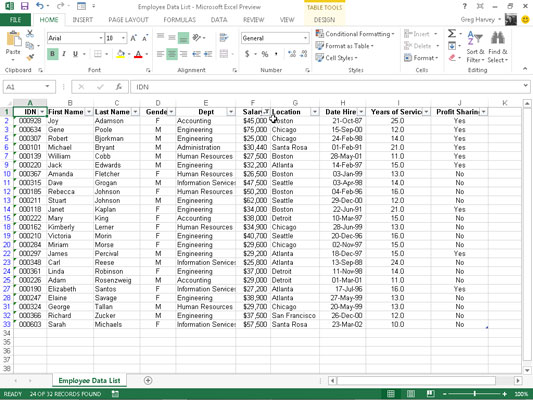
Για να ρυθμίσετε μια συνθήκη ή/και στο πλαίσιο διαλόγου Προσαρμοσμένο αυτόματο φίλτρο, κανονικά επιλέγετε μεταξύ των τελεστών "ισούται" και "δεν ισούται" και, στη συνέχεια, εισάγετε ή επιλέγετε την πρώτη τιμή που πρέπει να πληρούται ή δεν πρέπει να ισούται. Στη συνέχεια, επιλέγετε την επιλογή Ή και επιλέγετε όποιον τελεστή είναι κατάλληλος και εισάγετε ή επιλέγετε τη δεύτερη τιμή που πρέπει να πληρούται ή δεν πρέπει να εξισωθεί.
Για παράδειγμα, εάν θέλετε να φιλτράρετε τη λίστα δεδομένων έτσι ώστε να εμφανίζονται μόνο οι εγγραφές για τα τμήματα Λογιστικής ή Ανθρώπινου Δυναμικού στη Λίστα δεδομένων υπαλλήλων, επιλέγετε «ισούται» ως πρώτο τελεστή και, στη συνέχεια, επιλέγετε ή εισάγετε Λογιστική ως πρώτη καταχώριση.
Στη συνέχεια, κάνετε κλικ στην επιλογή Ή, επιλέξτε "ισούται" ως δεύτερος τελεστής και, στη συνέχεια, επιλέξτε ή εισαγάγετε Ανθρώπινοι πόροι ως δεύτερη καταχώριση. Όταν στη συνέχεια φιλτράρετε τη βάση δεδομένων κάνοντας κλικ στο OK ή πατώντας Enter, το Excel εμφανίζει μόνο αυτές τις εγγραφές με είτε Λογιστική είτε Ανθρώπινο Δυναμικό ως καταχώρηση στο πεδίο Τμήμα.
Στο Excel, είναι κρίσιμο να κατανοήσουμε τη διαφορά μεταξύ αναφορών και πινάκων εργαλείων για την αποτελεσματική ανάλυση και οπτικοποίηση δεδομένων.
Ανακαλύψτε πότε να χρησιμοποιήσετε το OneDrive για επιχειρήσεις και πώς μπορείτε να επωφεληθείτε από τον αποθηκευτικό χώρο των 1 TB.
Ο υπολογισμός του αριθμού ημερών μεταξύ δύο ημερομηνιών είναι κρίσιμος στον επιχειρηματικό κόσμο. Μάθετε πώς να χρησιμοποιείτε τις συναρτήσεις DATEDIF και NETWORKDAYS στο Excel για ακριβείς υπολογισμούς.
Ανακαλύψτε πώς να ανανεώσετε γρήγορα τα δεδομένα του συγκεντρωτικού πίνακα στο Excel με τέσσερις αποτελεσματικές μεθόδους.
Μάθετε πώς μπορείτε να χρησιμοποιήσετε μια μακροεντολή Excel για να αποκρύψετε όλα τα ανενεργά φύλλα εργασίας, βελτιώνοντας την οργάνωση του βιβλίου εργασίας σας.
Ανακαλύψτε τις Ιδιότητες πεδίου MS Access για να μειώσετε τα λάθη κατά την εισαγωγή δεδομένων και να διασφαλίσετε την ακριβή καταχώρηση πληροφοριών.
Ανακαλύψτε πώς να χρησιμοποιήσετε το εργαλείο αυτόματης σύνοψης στο Word 2003 για να συνοψίσετε εγγραφές γρήγορα και αποτελεσματικά.
Η συνάρτηση PROB στο Excel επιτρέπει στους χρήστες να υπολογίζουν πιθανότητες με βάση δεδομένα και πιθανότητες σχέσης, ιδανική για στατιστική ανάλυση.
Ανακαλύψτε τι σημαίνουν τα μηνύματα σφάλματος του Solver στο Excel και πώς να τα επιλύσετε, βελτιστοποιώντας τις εργασίες σας αποτελεσματικά.
Η συνάρτηση FREQUENCY στο Excel μετράει τις τιμές σε έναν πίνακα που εμπίπτουν σε ένα εύρος ή bin. Μάθετε πώς να την χρησιμοποιείτε για την κατανομή συχνότητας.





